Parfois, nous sommes incapables de reproduire un problème rencontré par un utilisateur lors de l’utilisation du Journal d’activité WP brancher. Dans de tels cas, nous aurions besoin de plus d’informations sur le site Web WordPress de l’utilisateur, qui peuvent être trouvées dans un fichier journal. Ces fichiers journaux peuvent être générés en activant le mode de débogage WordPress.
Dans cet article, nous allons creuser dans le mode de débogage WordPress intégré et vous montrer comment l’activer. Ensuite, nous partagerons également quelques options de débogage WordPress supplémentaires.
Voici ce que nous allons couvrir :
- Introduction du mode de débogage WordPress
- Comment activer le mode de débogage WordPress
- Options de débogage WordPress supplémentaires
- Le mode de débogage de WordPress affecte-t-il les performances de votre site Web
Quel est le but du débogage WordPress ?
En cas de problèmes présents sur votre site Web, le mode de débogage de WordPress peut vous aider à découvrir ce qui ne va pas en affichant toutes les erreurs, avertissements et avis.
Notez que le débogage (le processus de recherche et de résolution des problèmes dans un logiciel) est désactivé par défaut sur WordPress et ne doit pas être activé en permanence sur les sites Web en direct. Il ne doit être activé que temporairement pour résoudre les problèmes.
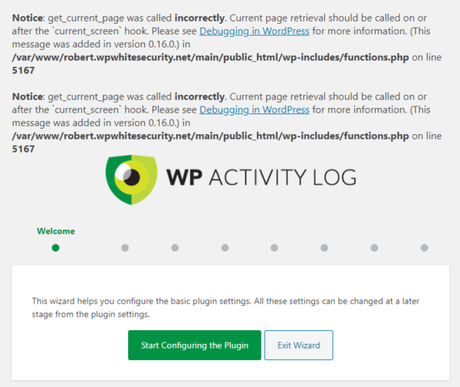
Activation du débogage WordPress
Lorsque nous vous demandons le fichier journal de débogage, vous devez :
- Activez le débogage WordPress en définissant le commutateur WP_DEBUG dans le fichier wp-config.php sur true, comme dans l’exemple suivant :
- define( ‘WP_DEBUG’, true );
- Activez la génération du fichier journal de débogage en ajoutant la ligne suivante au fichier wp-config.php :
- define( ‘WP_DEBUG_LOG’, true );
Par défaut, le fichier journal de débogage WordPress s’appelle debug.log. Il est créé dans le sous-répertoire /wp-content/ WordPress.
Une fois que vous avez activé le débogage, reproduisez le problème afin que l’erreur soit capturée dans le fichier journal. Après avoir reproduit le problème, désactivez le débogage en définissant à la fois les directives WP_DEBUG et WP_DEBUG_LOG dans le fichier wp-config.php sur false, comme indiqué ci-dessous :
define(‘WP_DEBUG’, false);
define(‘WP_DEBUG_LOG’, false);
Options de débogage WordPress supplémentaires
Très probablement, nous ne vous demanderons jamais d’utiliser ces options, mais il est également bon de les connaître. Outre les méthodes de débogage mentionnées ci-dessus, vous pouvez également utiliser les méthodes de débogage WordPress suivantes :
WP_DEBUG_DISPLAY
Lorsque cette option est activée avec le commutateur de débogage WordPress, WordPress affiche les messages de débogage dans les pages HTML au fur et à mesure qu’ils sont générés.
Notez que si cela est utilisé sur un site Web en direct, cela pourrait entraîner la divulgation d’informations sensibles sur le site Web et la configuration du serveur. Pour activer cette option, ajoutez la ligne ci-dessous à votre fichier wp-config.php :
define( ‘WP_DEBUG_DISPLAY’, true );
SCRIPT_DEBUG
Lorsque cette option et le débogage WordPress sont activés, WordPress utilise les versions de développement des fichiers CSS et JavaScript de base au lieu de la version réduite (compressée) qu’il utilise normalement.
Cette option de débogage est utile si vous testez des modifications dans les fichiers .js et .css. Pour activer cette option, ajoutez la ligne ci-dessous à votre fichier wp-config.php :
define( ‘SCRIPT_DEBUG’, true );
Journalisation des requêtes de la base de données WordPress
Sur WordPress, vous pouvez également conserver un journal de la requête de la base de données WordPress dans un tableau. Cette option est pratique si vous rencontrez des problèmes de base de données WordPress ou si vous souhaitez vérifier quelles requêtes sont envoyées.
Pour l’activer, ajoutez la ligne suivante à votre fichier WordPress wp-config.php :
define(‘SAVEQUERIES’, true);
Une fois que vous avez activé cette option, toutes les requêtes seront enregistrées dans le $wpdb->queries global.
Le débogage affecte-t-il les performances de mon site WordPress ?
Oui. Certaines options de débogage, telles que la journalisation des requêtes de base de données, peuvent avoir un impact très important sur les performances de votre site Web. Par conséquent, à moins qu’il ne s’agisse d’un site Web de test ou de mise en scène, ou que les développeurs vous demandent d’activer temporairement le débogage, n’activez pas le débogage.
Vous ne devez activer le débogage que lorsque cela est nécessaire et temporaire, pour résoudre un problème spécifique.
La poste Débogage WordPress : comment l’activer et options de débogage est apparu en premier sur WP White Sécurité.
*** Ceci est un blog syndiqué Security Bloggers Network de WP White Sécurité Rédigé par Radostin Angelov. Lire le message original sur : https://www.wpwhitesecurity.com/complete-guide-wordpress-debug-mode/
